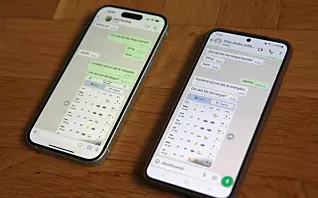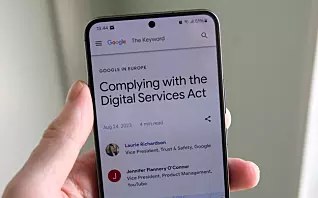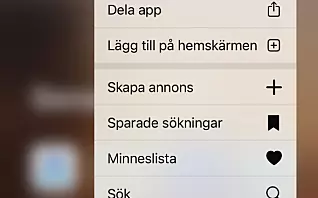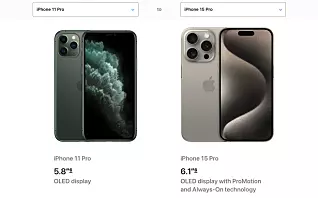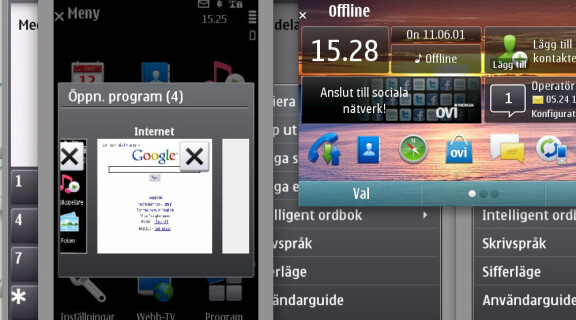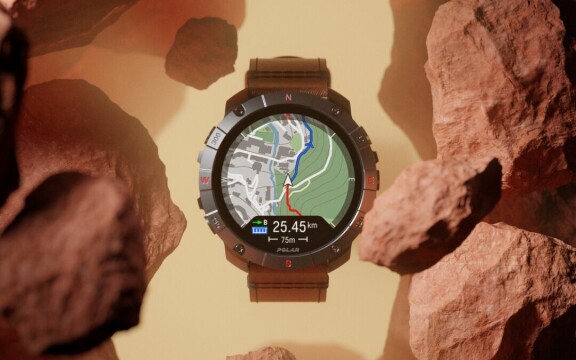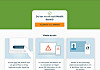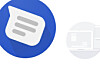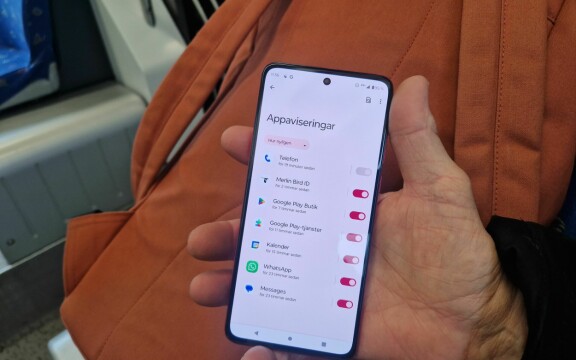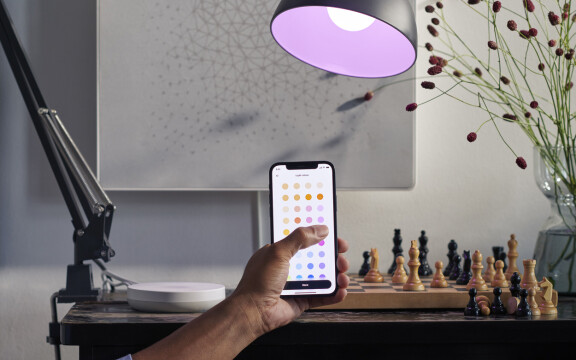Tips för din smarta mobil del 1
Tips och tricks för din Nokia
Det finns mängder av spännande möjligheter som döljer sig i din Nokia-lur. Vi har rotat fram ett gäng tips och tricks som kommer göra ditt mobilliv smidigare och roligare. Här hittar du del ett av fyra.
Multitasking
Multitasking betyder att du kan ha flera aktiva program öppna samtidigt. Du känner igen det från din dator, där du ju kan klicka fram och tillbaka mellan dina öppna program. Detsamma kan du göra på din Nokia-mobil.
Håll nere Meny-knappen i en sekund på mobilen, så ser du alla dina öppna program. Du kan nu klicka fram och tillbaka mellan dem, som på din dator. Om du vill stänga något program trycker du på X.
Du kan också stänga alla öppna program på en gång. Då håller du fingret nere i en sekund på ett av de öppna programmen, och klickar därefter på Stäng alla. Har du exempelvis varit inne i din kalender och vill hålla den aktiv, ska du klicka på Meny-knappen istället för Avsluta.
Multitasking fungerar med alla program på Nokia-telefonen. Så om du använder dig av GPS-funktionen behöver du inte nödvändigtvis ha GPS-fönstret uppe hela tiden, det är bara att trycka på Meny-knappen så fortsätter programmet att arbeta i bakgrunden medan du gör något annat, kanske skickar ett SMS. GPS-funktionen är fortfarande aktiv om du gör på det sättet, och kommer fortfarande att tala om för dig hur du ska köra även om du inte har själva GPS-fönstret synligt.
Kopiera och klistra in
Funktionerna kopiera/klistra in fungerar i hela mobilen, så du kan exempelvis kopiera text från en kalendernotering och klistra in den i ett e-brev. Såhär gör du:
Markera den önskade texten med fingret. Klicka därefter på knappen med de tre strecken längst ner på skärmen och välj Kopiera eller Klipp ut. Hitta det ställe där du vill klistra in urklippet du just gjorde, klicka åter på knappen med de tre strecken och välj nu Klistra in.
Aktivt fönster
Allt i de olika fönstren fungerar som aktiva genvägar. Klickar du på datumet öppnas kalendern. Klickar du på klockan öppnar du klockfunktionen. Klickar du på Normal kan du välja profil. Överst i högra hörnet kan du klicka på batteri-ikonen, och där hittar du genvägar till alla anslutningar, som Wifi och Bluetooth, dina alarm, olästa meddelanden och e-brev med mera.
Markera bilder
Om du ska skicka flera bilder på en och samma gång, exempelvis i ett e-brev, är det lättast att först gå in bland bilderna istället för i e-posten. Klicka på V-tecknet när du är inne i bildgränssnittet. Därefter markerar du bilder genom att klicka på dem, det uppstår ett V-tecken på alla valda bilder. När du har markerat alla bilder du vill skicka, håll nere fingret på en av bilderna under en sekund. Klicka på Sänd.
Det här med att markera bilder genom att sätta V-tecken på dem fungerar förstås också om du exempelvis vill välja bilder för överföringen via Bluetooth eller för att helt enkelt radera dem.